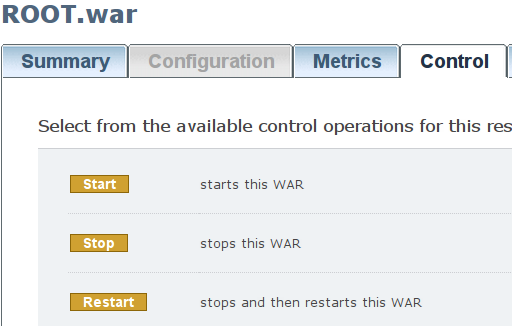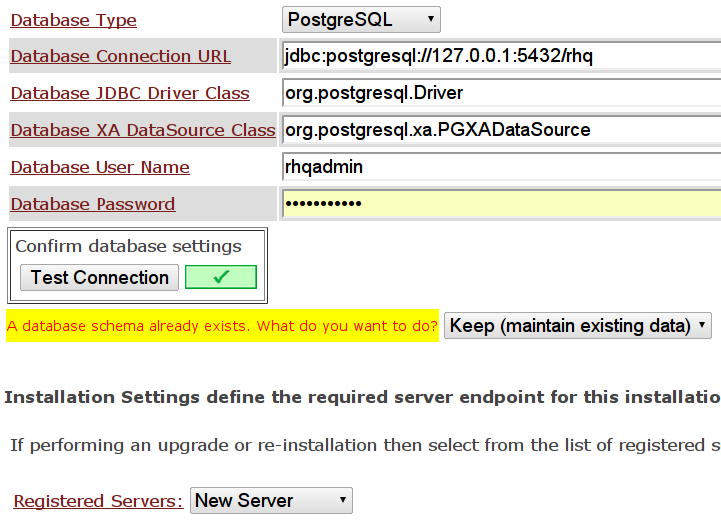W podstawowej konfiguracji komunikacja pomiędzy serwerem RHQ oraz agentami monitorującymi poszczególne systemy nie jest ani szyfrowana ani nie ma zaimplementowanych mechanizmów uwierzytelnienia. Może to prowadzić do wielu problemów związanych z bezpieczeństwem systemów:
- jest możliwe dodanie do infrastruktury monitorującego nowego agenta i jego rejestracja w serwerze RHQ
- jest możliwe podsłuchanie ruchu pomiędzy serwerem a agentami (i tym samym poznanie konfiguracji maszyn, być może różnych dodatkowych wrażliwych informacji)
- istnieje możliwość przechwycenie komunikacji pomiędzy serwerem RHQ a agentem monitorującym oraz takie jej zmodyfikowanie, aby uzyskać wpływ na działanie agenta (a trzeba pamiętać, że agent często pracuje na uprawnieniach użytkownika
root)
Oczywiście, takie potencjalne problemy mogą prowadzić tylko do jednego wniosku: taką konfigurację można używać tylko w ramach takiej infrastruktury, która jest kontrolowana w 100% i nikt nie powołany nie może z niej korzystać (czyli jak dla mnie to nigdy :D).
W przypadku serwera RHQ problem zabezpieczenia komunikacji oraz uwierzytelniania pomiędzy nim a agentami jest rozwiązana przy użyciu szyfrowania SSL oraz konfiguracji odpowiednich certyfikatów.
W sytuacji, gdy chcemy skonfigurować tylko szyfrowane połączenie (bez uwierzytelniania agentów) wystarczy tylko włączyć używanie protokołu SSL. Odpowiedni certyfikat powinien być już wygenerowany i domyślnie będzie znajdował się w pliku rhq-server/jbossas/server/default/conf/rhq.keystore.
Ja postaram się przedstawić bardziej zaawansowaną konfigurację, gdzie każdy agent także uwierzytelnia się na podstawie odpowiedniego certyfikatu.
Krok 1: Utworzenie certyfikatów SSL
Aby zarówno serwer RHQ jak agent monitorujący potrafiły zidentyfikować się wzajemnie należy zdefiniować odpowiednie certyfikaty SSL, które pozwolą na ich identyfikację. Zarówno serwer RHQ jak i każdy agent musi posiadać swój własny certyfikat. Można tutaj wykorzystać zarówno istniejące certyfikaty (podpisane np. przez jakieś CA), lub też wygenerować własne korzystając z narzędzia keytool.
Poniższe kroki należy wykonać osobno dla serwera RHQ jak i dla każdego agenta monitorującego, modyfikując odpowiednio parametry:
- Utworzenie pliku z certyfikatem oraz kluczami publicznym i prywatnym (należy pamiętać, że operację tę należy wykonać zarówno dla serwera jak i dla każdego agenta monitorującego):
keytool -genkey -dname "CN=nazwa_hosta.example.com" -keystore nazwa_hosta-keystore.dat\
-validity 3650 -alias nazwa_hosta -keyalg DSA -storetype JKS\
-keypass haslo_do_klucza_prywatnego -storepass haslo_do_pliku_z_certyfikatemPolecenie to utworzy plik o nazwie
nazwa_hosta-keystore.dat, w którym zostanie zapisany certyfikat z podaną nazwą maszyny (ważne, należy użyć odpowiedniej nazwy, przypisanej do danej maszyny na której działa agent lub serwer). Certyfikat będzie dostępu przy użyciu nazwy zdefiniowanej przy użyciu parametrualias, czyli w tym przypadku będzie tonazwa_hosta. Klucz prywatny zostanie zabezpieczony hasłem podanym przy użyciu parametrukeypassa cały plik hasłem podanym przy użyciu parametrustorepass. Certyfikat będzie miał ważność 10 lat (wartośćvalidity). Podane wartości należy zapamiętać, będą one potrzebne dalej. - Zapisanie utworzonego certyfikatu w osobnym pliku (co umożliwi potem jego import to pliku ze wszystkimi certyfikatami):
keytool -export -keystore nazwa_host-keystore.dat -alias nazwa_hosta\
-storetype JKS -storepass haslo_do_pliku_z_certyfikatem -file nazwa_hosta-cert - Dodanie certyfikatu do wspólnego pliku z certyfikatami
truststore.dat:keytool -import -keystore truststore.dat -alias nazwa_hosta\
-storetype JKS -filenazwa_hosta-cert -noprompt\
-keypass haslo_do_klucza_prywatnego -storepass haslo_do_pliku_z_certyfikatemDzięki tej operacji dodamy każdy certyfikat do jednego pliku, dzięki czemu będziemy mogli ich używać w celu uwierzytelnienia agentów.
- Można w każdej chwili sprawdzić, czy i jakie certyfikaty znajdują się w pliku
truststore.dat:keytool -list -keystore truststore.dat -storepass haslo_do_pliku_z_certyfikatem\
-storetype JKS
Po wykonaniu powyższych operacji dla każdego agenta monitorującego i serwera RHQ będziemy dysponowali zarówno zdefiniowanymi dla każdego z nich kluczami prywatnymi jak i plikiem z certyfikatami, dzięki czemu będzie możliwe sprawdzenie ich tożsamości.
Aby ułatwić sobie kolejne kroki, stworzyłem prosty skrypt, które dokładnie wykona wszystkie powyższe kroki dla każdej maszyny. Skrypt należy zapisać w pliku o nazwie create_cert.sh a następnie wywoływać z dwoma parametrami: aliasem klucza oraz pełną nazwą maszyny, czyli np. tak:
Skrypt tworzący klucze create_cert.sh:
1 2 3 4 5 6 7 8 9 10 11 12 13 14 15 16 17 18 19 20 21 22 23 24 25 26 27 28 29 30 | #!/bin/bash ALIAS=$1 HOSTNAME=$2 KEYPASS="haslo" STOREPASS="haslo" KEYSTORE="${ALIAS}-keystore.dat" CERTSTORE="${ALIAS}-cert" TRUSTSTORE="truststore.dat" echo -n "Create SSL Cert for $ALIAS... " keytool -genkey -dname "CN=$HOSTNAME" -keystore ${KEYSTORE}\ -validity 3650 -alias $ALIAS -keyalg DSA -storetype JKS\ -keypass ${KEYPASS} -storepass ${STOREPASS} echo "done" echo "Export certficate" keytool -export -keystore ${KEYSTORE} -alias ${ALIAS}\ -storetype JKS -storepass super_haslo -file ${CERTSTORE} echo -n "Import certificate to ${TRUSTSTORE}... " keytool -import -keystore ${TRUSTSTORE} -alias ${ALIAS}\ -storetype JKS -file ${CERTSTORE} -noprompt\ -keypass ${KEYPASS} -storepass ${STOREPASS} echo "done" echo "Certificate list" keytool -list -keystore ${TRUSTSTORE} -storepass ${STOREPASS}\ -storetype JKS |
Oczywiście, należy zdefiniować w skrypcie odpowiednie hasło.
Krok 2: Dystrybucja kluczy
Odpowiednie pliki z kluczami są już utworzone, należy je teraz skopiować na odpowiednie maszyny. Należy skopiować zarówno plik ze wszystkimi certyfikatami oraz specyficzny dla każdego agenta plik z kluczem prywatnym. Należy zwrócić szczególną uwagę na to, aby odpowiednie pliku umieścić na odpowiednich maszynach.
- Instalacja certyfikatu na serwerze RHQ
Najprościej będzie umieścić plik z certyfikatem serwera (o nazwienazwa_hosta-keystore.dat) oraztruststore.datw katalogu konfiguracyjnym serwera JBoss, w ramach którego pracuje RHQ. Czyli kopiujemy te pliki do katalogurhq-server/jbossas/server/default/conf. Oczywiście można je umieścić w dowolnym innym miejscu, należy tylko pamiętać aby serwer RHQ miał możliwość ich odczytania.Należy jeszcze tak zmienić parametry dostępu do tych plików, aby tylko właściciel procesu RHQ miał możliwość ich odczytu.
- Instalacje certyfikatu w agencie monitorującym
Plik z kluczem prywatnym (nazwa_hosta-keystore.dat) oraztruststore.datnależy także umieścić w kataloguconfdanego agenta, czyli w katalogurhq-agent/conf. Dzięki temu, plik ten nie zostanie usunięty podczas procesu automatycznej aktualizacji agenta. Jeszcze raz powtórzę: należy skopiować odpowiedni pliknazwa_hosta-keystore.datdo odpowiedniego agenta.
Krok 3: Konfiguracja serwera RHQ
Teraz czas na odpowiednią konfigurację serwera RHQ, czyli włączenie szyfrowania i uwierzytelnienia. Najlepiej jest wyłączeń serwer przed przystąpieniem do realizacji kolejnych kroków.
Zaczynamy od edycji pliku konfiguracyjnego serwera rhq-server/bin/rhq-server.properties:
- włączenie korzystania z SSL poprzez zdefiniowania transportu jako
sslservlet:64
65
66
67rhq.communications.connector.transport=sslservlet
rhq.communications.connector.bind-address=
rhq.communications.connector.bind-port=
rhq.communications.connector.transport-params=/jboss-remoting-servlet-invoker/ServerInvokerServlet - konfiguracja magazynów z kluczami dla połączeń przychodzących:
75
76
77
78
79
80
81
82
83
84
85
86
87# Server-side SSL Security Configuration for HTTPS thru Tomcat
# These are used for browser https: access and for incoming messages from agents over sslservlet transport
# [you cannot use ${x} variables - see https://jira.jboss.org/jira/browse/JBWEB-74]
rhq.server.tomcat.security.client-auth-mode=true
rhq.server.tomcat.security.secure-socket-protocol=TLS
rhq.server.tomcat.security.algorithm=SunX509
rhq.server.tomcat.security.keystore.alias=alias_klucza_dla_serwera
rhq.server.tomcat.security.keystore.file=conf/nazwa_hosta_keystore.dat
rhq.server.tomcat.security.keystore.password=haslo
rhq.server.tomcat.security.keystore.type=JKS
rhq.server.tomcat.security.truststore.file=conf/truststore.dat
rhq.server.tomcat.security.truststore.password=haslo
rhq.server.tomcat.security.truststore.type=JKSPowyższa konfiguracja umożliwia odszyfrowanie wiadomości przychodzących od agentów. Jednocześnie pozwoli także na uwierzytelnienie tych agentów, ponieważ będzie można odczytać tylko te wiadomości od tych agentów, których klucze publiczne znajdują się w pliku
truststore.dat. Jednocześnie będzie można określić, jaki agent dana informację wysłał. - konfiguracja magazynów z kluczami dla połączeń wychodzących:
104
105
106
107
108
109
110
111
112
113
114
115
116# Client-side SSL Security Configuration (for outgoing messages to agents)
rhq.server.client.security.secure-socket-protocol=TLS
rhq.server.client.security.keystore.file=${jboss.server.home.dir}/conf/nazwa_hosta-keystore.dat
rhq.server.client.security.keystore.algorithm=SunX509
rhq.server.client.security.keystore.type=JKS
rhq.server.client.security.keystore.password=haslo
rhq.server.client.security.keystore.key-password=haslo
rhq.server.client.security.keystore.alias=nazwa_hosta
rhq.server.client.security.truststore.file=${jboss.server.home.dir}/conf/truststore.dat
rhq.server.client.security.truststore.algorithm=SunX509
rhq.server.client.security.truststore.type=JKS
rhq.server.client.security.truststore.password=haslo
rhq.server.client.security.server-auth-mode-enabled=trueDzięki tej konfiguracji będzie można komunikować się z agentami tak, aby byli oni pewni że nadawcą jest serwer RHQ.
Krok 4: Konfiguracja agenta monitorującego
Ostatnim elementem będzie konfiguracja agenta monitorującego. Istnieją trzy sposoby na jakie można skonfigurować agenta:
- Uruchomić konfigurowanie agenta w trybie zaawansowanym, można to zrobić uruchamiając go z następującymi parametrami
--cleanconfig --setup --advanced. - Uruchomić agenta w trybie
consolea następnie wydać poleceniesetup advanced. - Bezpośrednio zmodyfikować plik konfiguracyjny
conf/agent-configuration.xmli następnie uruchomić agenta z przełącznikiemcleanconfig.
Sposoby pierwszy i drugi wymagają odpowiedzi na szereg pytań, ja przedstawię co należy zmodyfikować w pliku konfiguracyjnym.
- konfiguracja połączenia z serwerem:
120
121
122
123<entry key="rhq.agent.server.transport" value="sslservlet" />
<entry key="rhq.agent.server.bind-port" value="7443" />
<entry key="rhq.agent.server.bind-address" value="rhq-server.example.com" />
<entry key="rhq.agent.server.transport-params" value="/jboss-remoting-servlet-invoker/ServerInvokerServlet" /> - konfiguracja łączności agenta monitorującego
885
886
887<entry key="rhq.communications.connector.rhqtype" value="agent" />
<entry key="rhq.communications.connector.transport" value="sslsocket" />
<entry key="rhq.communications.connector.bind-port" value="16163" /> - konfiguracja łączności z serwerem – włączenie korzystania z uwierzytelnienia (parametr
client-auth-mode) oraz definicja dostępu do certyfikatów:931
932
933
934
935
936
937
938
939
940
941
942<entry key="rhq.communications.connector.security.secure-socket-protocol" value="TLS" />
<entry key="rhq.communications.connector.security.keystore.file" value="conf/nazwa_hosta-keystore.dat" />
<entry key="rhq.communications.connector.security.keystore.algorithm" value="SunX509" />
<entry key="rhq.communications.connector.security.keystore.type" value="JKS" />
<entry key="rhq.communications.connector.security.keystore.password" value="haslo" />
<entry key="rhq.communications.connector.security.keystore.key-password" value="haslo" />
<entry key="rhq.communications.connector.security.keystore.alias" value="nazwa_hasla" />
<entry key="rhq.communications.connector.security.truststore.file" value="conf/truststore.dat" />
<entry key="rhq.communications.connector.security.truststore.algorithm" value="SunX509" />
<entry key="rhq.communications.connector.security.truststore.type" value="JKS" />
<entry key="rhq.communications.connector.security.truststore.password" value="haslo" />
<entry key="rhq.communications.connector.security.client-auth-mode" value="need" /> - konfiguracja łączności z klientem – włączenie korzystania z uwierzytelnienia (parametr
server-auth-mode-enabled) oraz konfiguracja dostępu do plików z certyfikatami:944
945
946
947
948
949
950
951
952
953
954
955<entry key="rhq.agent.client.security.secure-socket-protocol" value="TLS" />
<entry key="rhq.agent.client.security.keystore.file" value="conf/nazwa_hosta-keystore.dat" />
<entry key="rhq.agent.client.security.keystore.algorithm" value="SunX509" />
<entry key="rhq.agent.client.security.keystore.type" value="JKS" />
<entry key="rhq.agent.client.security.keystore.password" value="haslo" />
<entry key="rhq.agent.client.security.keystore.key-password" value="haslo" />
<entry key="rhq.agent.client.security.keystore.alias" value="nazwa_hosta" />
<entry key="rhq.agent.client.security.truststore.file" value="conf/truststore.dat" />
<entry key="rhq.agent.client.security.truststore.algorithm" value="SunX509" />
<entry key="rhq.agent.client.security.truststore.type" value="JKS" />
<entry key="rhq.agent.client.security.truststore.password" value="haslo" />
<entry key="rhq.agent.client.security.server-auth-mode-enabled" value="true" />
Oczywiście, należy te wpisy dostosować do własnych potrzeb (w szczególności dotyczy to zdefiniowania odpowiednich haseł). Po wprowadzeniu modyfikacji, należy zatrzymać agenta i uruchomić go przy użyciu następującej komendy:
Spowoduje ona uruchomienie agenta oraz uruchomienie jego procesu konfiguracji. Należy odpowiedzieć na pierwsze pytania, poczekać aż agent połączy się z serwerem i jeżeli nie wystąpiły żadne błędy to wszystko powinno działać OK.
Jeżeli wystąpiły błędy, to trzeba je zanalizować i próbować zmienić wpisy w pliku konfiguracyjnym. Jeżeli pierwsze uruchomienie powiodło się, można już uruchomić agenta przy użyciu skryptu uruchomieniowego.
Pozostaje teraz skonfigurowanie pozostałych agentów i możemy się cieszyć szyfrowaną transmisją między serwerem RHQ a agentami.